win10麦克风没声音设置方式
时间:2021-12-10
最近有用户反映自己的win10在使用麦克风是没有任何的声音出现,这种情况是因为什么原因导致的呢,应该如何去解决这种问题,下面就由我来为大家进行讲解,想要了解的用户请继续往下看哦。
win10麦克风没声音设置方式:
一、首先使用系统自带录音机检查是否是硬件出现问题。
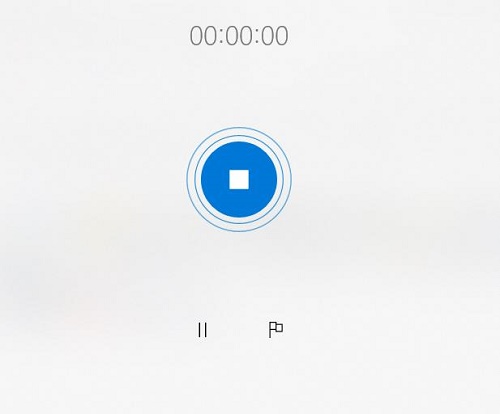
二、检查音频设置的问题。
1、首先去打开“控制面板”页面。
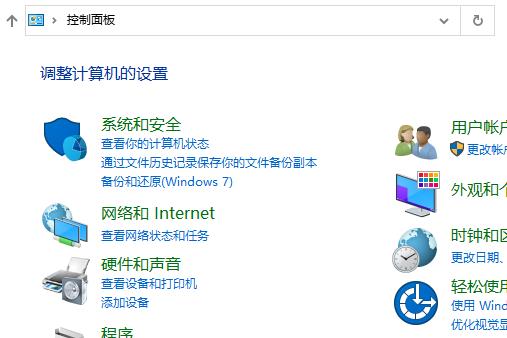
2、接着点击的“硬件和声音”,在里面去找到“Realtek高清晰音频管理器”。
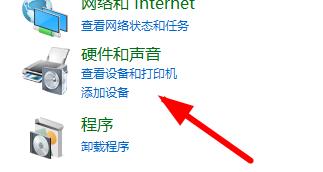

3、下面去点击进入到“麦克风”设置。
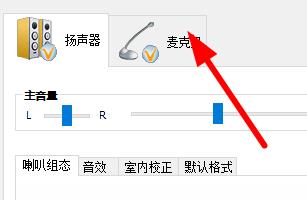
4、此时需要将所有的关闭项目(如图)打开。

5、发现是打开状态后,点击“确认”即可。
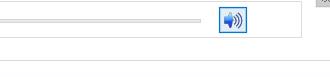
上述就是win10麦克风没声音设置方式,通过上面的步骤就可以打开你的麦克风的声音,有需要的用户快去试试看吧。
|
win10常见问题汇总 |
||||
| 开机密码设置 | 镜像重装 | 新功能技巧 | 开启自动更新 | |
| wifi不稳定 | win7win10对比 | 18282最新版 | 怎么开热点 | |
| 虚拟机架构 | 苹果装win10 | 安全模式 | 快捷键箭头 | |
| 重置电脑 | 蓝牙打开 | 恢复磁盘清理 | 无法关机 | |
| 输入法禁用 | 突然死机 | 蓝屏错误代码 | 企业版与消费版 | |












